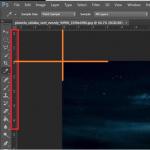Τα στοιχεία Yandex για firefox δεν είναι εγκατεστημένα. Ένα σύνολο χρήσιμων επεκτάσεων και στοιχείων Yandex για το πρόγραμμα περιήγησης Mozilla Firefox
Γεια σας αγαπητοί αναγνώστες! Λαμβάνοντας υπόψη ότι το Yandex Bar είναι ένα από τα δημοφιλή πρόσθεταγια προγράμματα περιήγησης στο Διαδίκτυο μεταξύ των χρηστών, θα μιλήσουμε γι 'αυτό. Πιο συγκεκριμένα, θα καταλάβουμε πού μπορείτε να κάνετε λήψη του Yandex Bar και πώς να το εγκαταστήσετε στο πρόγραμμα περιήγησης Mozilla Firefox.
Αρκετά λίγη θεωρία για αρχή και μόνο μετά προχωρήστε στην πράξη. Θα κατεβάσουμε, θα εγκαταστήσουμε και θα απολαύσουμε την εργασία που έχει γίνει.
Προς το παρόν, το Yandex Bar έχει διαφορετικό όνομα - Yandex Elements. Στην πραγματικότητα, είναι το ίδιο, αλλά φυσικά υπάρχουν διαφορές. Εάν ενδιαφέρεστε για την πρώτη επιλογή, κατεβάστε στον υπολογιστή ή το φορητό υπολογιστή σας οποιαδήποτε έκδοση του Mozila, κάτω από την 17η. Οι εκδόσεις Mozilla Firefox υψηλότερες από 17 δεν υποστηρίζουν αυτήν την επέκταση · αντίθετα, θα σας προσφερθούν τα αναφερόμενα στοιχεία Yandex.
Ας ρίξουμε μια ματιά σε δύο τρόπους με τους οποίους μπορείτε να εγκαταστήσετε αυτήν την επέκταση σε υπολογιστή ή φορητό υπολογιστή.
Κατεβάστε και εγκαταστήστε τα Yandex Elements από τον επίσημο ιστότοπο
Ανοίξτε το πρόγραμμα περιήγησης Mozilla Firefox και εισαγάγετε το element.yandex.ua στη γραμμή διευθύνσεων του προγράμματος περιήγησης. Θα ανακατευθυνθείτε στον επίσημο ιστότοπο, από τον οποίο θα εγκαταστήσουμε τις απαραίτητες επεκτάσεις.
Εάν χρειάζεστε όλα τα πρόσθετα, κάντε κλικ στο κίτρινο κουμπί "Εγκατάσταση".
Εάν θέλετε να επιλέξετε κάποια συγκεκριμένα, κάντε κλικ στο κουμπί στην κάτω δεξιά γωνία "Τι περιλαμβάνεται στο σύνολο".

Θα ανοίξει μια λίστα με τα διαθέσιμα πρόσθετα που περιλαμβάνονται στο Yandex Elements. Επιλέξτε αυτό που χρειάζεστε και κάντε κλικ σε αυτό με το ποντίκι. Ας πάρουμε τον καιρό ως παράδειγμα.
Υπάρχει μια μικρή απόχρωση εδώ - είναι δυνατό να εγκαταστήσετε μόνο ό, τι υπάρχει στη λίστα. εάν χρειάζεστε άλλα πρόσθετα από το Yandex, χρησιμοποιήστε τη δεύτερη μέθοδο.


Στο επόμενο παράθυρο, επιβεβαιώστε τις ενέργειές σας κάνοντας κλικ στο κουμπί "Να επιτρέπεται".

Περιμένετε να γίνει λήψη.

Μετά από αυτό, θα εμφανιστεί το ακόλουθο παράθυρο πληροφοριών. Σε αυτό θα δείτε ποια πρόσθετα θα εγκατασταθούν στο πρόγραμμα περιήγησης Firefox. Κάντε κλικ στο κουμπί "Εγκατάσταση".
Παρόλο που επιλέχθηκε μόνο μία επέκταση - Καιρός, το Elements προσφέρει επίσης Visual Bookmarks και έναν Σύμβουλο. Εάν δεν τα χρειαζόμαστε στο μέλλον, μπορούν πάντα να διαγραφούν ανοίγοντας το "Μενού - Πρόσθετα" στο πρόγραμμα περιήγησης.

Για εγκατάσταση, πρέπει να κάνετε επανεκκίνηση του Firefox, κάντε κλικ στην επιλογή "Επανεκκίνηση τώρα".

Λήψη και εγκατάσταση στο πρόγραμμα περιήγησης Mozilla Στοιχεία FirefoxΤο Yandex θα εμφανιστεί στο επάνω μέρος, στα δεξιά της γραμμής αναζήτησης. Κάνοντας κλικ στο επιθυμητό, μπορείτε να πάρετε περισσότερα λεπτομερείς πληροφορίες, v αυτή η υπόθεσησχετικά με τον καιρό.

Εγκατάσταση διαφόρων επεκτάσεων Yandex
Ένας άλλος τρόπος για να κατεβάσετε διάφορα πρόσθετα από αυτήν την εταιρεία είναι να χρησιμοποιήσετε το ίδιο το πρόγραμμα περιήγησης. Ανοίξτε το Mozila και κάντε κλικ στο κουμπί με τη μορφή τριών οριζόντιων γραμμών. Επιλέξτε "Πρόσθετα" από τη λίστα.

Θα ανοίξει το πρόγραμμα περιήγησης νέα καρτέλα... Εισαγάγετε "yandex" στη γραμμή αναζήτησης και πατήστε "Enter" ή μεγεθυντικό φακό.
Στη συνέχεια, επιλέξτε το επιθυμητό πρόσθετο από τη λίστα που παρέχεται και κάντε κλικ στο κουμπί "Εγκατάσταση" απέναντι από αυτό. Σε αυτή τη λίστα θα δείτε το ενδιαφέρον - Yandex.Bar (Yandex Bar).
Επανεκκινήστε το πρόγραμμα περιήγησής σας.

Το γεγονός ότι το επιλεγμένο πρόσθετο έχει προστεθεί επιτυχώς στο Mozilla Firefox θα υποδεικνύεται από τα αντίστοιχα εικονίδια στα δεξιά του γραμμή διεύθυνσης.
Αν χρειάζεσαι καταργήστε τα στοιχεία Yandex ή τη γραμμή Yandex μέσαMozillaFirefox, κάντε κλικ στο κουμπί με τη μορφή τριών οριζόντιων γραμμών, στην επάνω δεξιά γωνία του προγράμματος περιήγησης ιστού και επιλέξτε "Πρόσθετα" από τη λίστα.
Μεταβείτε στην καρτέλα Επεκτάσεις. Εδώ θα δείτε μια λίστα με τα πάντα στο πρόγραμμα περιήγησης. Απέναντι από κάθε ένα από αυτά υπάρχουν κουμπιά "Απενεργοποίηση" και "Διαγραφή", μπορεί επίσης να υπάρχει ένα κουμπί "Ρυθμίσεις". Κάντε κλικ σε αυτό που χρειάζεστε.

Αυτό είναι όλο. Νομίζω ότι καταφέρατε να κάνετε λήψη και εγκατάσταση στο πρόγραμμα περιήγησης Mozilla Firefox YandexΣτοιχεία γραμμής ή Yandex.
Τώρα η Yandex προσφέρει στους χρήστες της όχι μόνο υψηλής ποιότητας αναζήτηση και αξιόπιστη αλληλογραφία, αλλά και μια σειρά άλλων χρήσιμων υπηρεσιών που βοηθούν τον χρήστη να εργαστεί και να περάσει τον ελεύθερο χρόνο του στο Διαδίκτυο. Για ευκολία και γρήγορη πρόσβαση σε όλα τα εργαλεία, οι προγραμματιστές έχουν κυκλοφορήσει στοιχεία Yandex για Mozilla Firefox και άλλα προγράμματα περιήγησης με τη μορφή προσθηκών (σχετικά με την επέκταση για Google Chromeμπορεί να διαβαστεί και για Internet Exlorer).
Σε αυτό το άρθρο θα γνωρίσω τον αναγνώστη με την προσθήκη μόνο για το πρόγραμμα περιήγησης Firefox. Για όλα τα άλλα προγράμματα περιήγησης, η εργασία με το πρόσθετο είναι παρόμοια στις αρχές του. Το Yandex Elements for Firefox συνδυάζει μια σειρά λειτουργιών που είναι διαθέσιμες στην πύλη των μηχανών αναζήτησης. Ωστόσο, η προσθήκη σάς επιτρέπει να έχετε τα πάντα στο χέρι και να έχετε γρήγορη πρόσβαση στα μηνύματα, στο δίσκο, τη μουσική και τις φωτογραφίες σας από το Yandex.
Επίσης, το πρόσθετο περιλαμβάνει μια σειρά πρόσθετων λειτουργιών που απλοποιούν περαιτέρω την εργασία με το πρόγραμμα περιήγησης. Το πρώτο πράγμα που θα ήθελα να επισημάνω είναι οι οπτικοί σελιδοδείκτες, οι οποίοι αντικαθιστούν το τυπικό κενό παράθυρο νέας καρτέλας του προγράμματος περιήγησης. Πρόσθετες, αλλά όχι λιγότερο σημαντικές, υπηρεσίες περιλαμβάνουν:
- καιρός;
- κυκλοφοριακή συμφόρηση;
- μεταφράσεις?
- κοινωνικά δίκτυα.
Όλα αυτά συνδυάζονται σε μία εγκατάσταση και ενισχύονται από μέτρα ασφαλείας από τους προγραμματιστές της εταιρείας Yandex.
Στάδια εγκατάστασης του πρόσθετου Yandex Elements
Για να εγκαταστήσετε στοιχεία Yandex για τον Firefox, μεταβείτε στη σελίδα https://element.yandex.ua/ στο πρόγραμμα περιήγησής σας και κάντε κλικ στο κουμπί "Εγκατάσταση". Αξίζει να σημειωθεί ότι εάν μεταβείτε σε αυτήν τη σελίδα από άλλο πρόγραμμα περιήγησης, για παράδειγμα, από, τότε το σύστημα θα προσφέρει αυτόματα την εγκατάσταση της επέκτασης ειδικά για το πρόγραμμα περιήγησης Chrome.
Δεν απαιτούνται προπαρασκευαστικές εργασίες για την εγκατάσταση, απλώς κάντε κλικ στην επιλογή "Εγκατάσταση τώρα".
Μετά την επανεκκίνηση, νέα εικονίδια θα εμφανιστούν στα δεξιά της γραμμής διευθύνσεων. 
Τα στοιχεία Yandex για Mozilla απαιτούν εξουσιοδότηση χρήστη για τις υπηρεσίες τους.Για να το κάνετε αυτό, κάντε κλικ στο εικονίδιο ταχυδρομική επιστολή, και θα μεταφερθείτε αμέσως στη σελίδα εξουσιοδότησης. Εισαγάγετε τα απαιτούμενα δεδομένα στα κατάλληλα πεδία και κάντε κλικ στο "Σύνδεση". 
Μετά την εξουσιοδότηση, η σελίδα αλληλογραφίας στην υπηρεσία Yandex θα ανοίξει σε εσάς και ο αριθμός των μη αναγνωσμένων μηνυμάτων θα εμφανιστεί δίπλα στο εικονίδιο αλληλογραφίας στα στοιχεία του Yandex. Επιπλέον, θα είναι δυνατή η διαχείριση της αλληλογραφίας χωρίς να μεταβείτε στη σελίδα αλληλογραφίας. Η εξουσιοδότηση θα εμφανιστεί αμέσως στο σύστημα δίσκου Yandex. Κάνοντας κλικ στο εικονίδιο δίσκου, μπορείτε να δείτε τα τελευταία αρχεία που είναι αποθηκευμένα στο σύστημα.
Διαμόρφωση πρόσθετων υπηρεσιών στον πίνακα Yandex Elements
Στον πίνακα "Στοιχεία Yandex" για τη Mozila, είναι επίσης δυνατή η γρήγορη μετάβαση:
- στα κοινωνικά δίκτυα Odnoklassniki, σελίδα VK, Facebook.
- ταχυδρομικές υπηρεσίες Rambler, Mail.Ru, Gmail.
- Υπηρεσίες Yandex όπως Metrika, Direct, Money.
Για να διαμορφώσετε αυτές τις υπηρεσίες, πρέπει να κάνετε κλικ κάντε δεξί κλικστη λίστα στοιχείων και επιλέξτε το στοιχείο "Διαμόρφωση στοιχείων (Πόλη)". Or, στο μενού του προγράμματος περιήγησης, επιλέξτε "Πρόσθετα" και στο υπο-στοιχείο "Επεκτάσεις", κάντε κλικ στην επιλογή "Διαμόρφωση" στη γραμμή "Στοιχεία Yandex". Για κάθε κοινωνικό δίκτυο, μπορείτε να διαμορφώσετε ποια υπο-στοιχεία θα εμφανίζονται στα στοιχεία. Για παράδειγμα, στην καρτέλα "Η σελίδα μου VK", μπορείτε να επιλέξετε να εμφανίζονται μηνύματα, μια λίστα φίλων, ομάδων και άλλα. Κάθε ταχυδρομική υπηρεσία και κοινωνικό δίκτυο θα πρέπει επίσης να εξουσιοδοτηθούν. 
Ξεχωριστά, αξίζει να περιγράψετε το πρόσθετο "Visual Bookmarks", το οποίο θα εγκατασταθεί μαζί με τα κύρια στοιχεία του Yandex. Τώρα, όταν ανοίγετε μια νέα καρτέλα στο πρόγραμμα περιήγησης Firefox, θα έχετε πρόσβαση σε μια γρήγορη αναζήτηση, καθώς και άμεση μετάβαση στους αγαπημένους σας ιστότοπους. Μπορείτε να προσθέσετε έως και 25 οπτικούς σελιδοδείκτες. Ωστόσο, αυτό θα πρέπει να είναι αρκετό για πλήρη εργασία και ξεκούραση και θα σας σώσει από την περιπλάνηση σελιδοδεικτών στην αναζήτηση του επιθυμητού ιστότοπου, αν το χρειάζεστε πάντα στο χέρι.
Συμβουλή! Κάτω δεξιά στην ίδια σελίδα, μπορείτε να την προσαρμόσετε εμφάνιση, επιλέξτε ταπετσαρία και άλλες επιλογές.
Εάν για κάποιο λόγο πρέπει να αφαιρέσετε τα στοιχεία Yandex από τον Firefox, μπορείτε να το κάνετε από τον πίνακα επεκτάσεων, όπου πραγματοποιούνται οι κύριες ρυθμίσεις του πρόσθετου. Δίπλα στο κουμπί "Διαμόρφωση", το οποίο περιέγραψα παραπάνω, θα πρέπει να κάνετε κλικ στο κουμπί "Διαγραφή".
Μετά την απεγκατάσταση, πρέπει να κάνετε επανεκκίνηση του προγράμματος περιήγησής σας και η εμφάνιση και η λειτουργικότητά του θα είναι οι ίδιες.
Όπως καταλαβαίνετε, το Yandex προσπαθεί να φροντίσει τους χρήστες του και επομένως την επέκτασή του για Πρόγραμμα περιήγησης MozillaΟ Firefox είναι πολυλειτουργικός και εύκολος στη χρήση.
Στοιχεία Yandexείναι μια επέκταση για τα προγράμματα περιήγησης Mozilla Firefox, Opera, Chrome και Internet Explorerπου κάνει πιο άνετη τη συνεργασία με τις υπηρεσίες Yandex και το Διαδίκτυο:
Συνδυάζει γραμμές διευθύνσεων και αναζήτησης: σε μία μόνο γραμμή μπορείτε να εισαγάγετε όχι μόνο διευθύνσεις ιστότοπου, αλλά και ερωτήματα αναζήτησης.
παρέχει γρήγορη πρόσβαση σε υπηρεσίες Yandex και δημοφιλή κοινωνικά δίκτυα.
βοηθά στην γρήγορη πλοήγηση σε ιστότοπους που επισκέπτονται συχνά χρησιμοποιώντας οπτικούς σελιδοδείκτες.
- Η λειτουργικότητα του Yandex Elements διαφέρει ανάλογα με το πρόγραμμα περιήγησης που χρησιμοποιείται:
Mozilla Firefox και Internet Explorer.
Χρώμιο;
ΛΥΡΙΚΗ ΣΚΗΝΗ.
Ευκολία επέκτασης Στοιχεία Yandexεκτιμήθηκε από πολλούς. Και για καλό λόγο. Όλα είναι μπροστά στα μάτια σας - από νέα μηνύματα σε αλληλογραφία και κοινωνικά δίκτυα, έως γρήγορη πρόσβαση στο κουμπί Yandex Money, καθώς και στα εργαλεία webmaster.
Πού έχουν πάει τα στοιχεία Yandex;
Ναι, πουθενά. Απλώς στην έκδοση Mozilla Firefox 56.0κυκλοφόρησε τον Σεπτέμβριο-Οκτώβριο του 2017, οι προγραμματιστές αφαίρεσαν τη συμβατότητα με την επέκταση Στοιχεία Yandex... Το κίνητρο αυτής της ηλιθιότητας είναι απλό: "Δεν υπάρχει τεχνική δυνατότητα εφαρμογής της γραμμής εργαλείων" .
Προφανώς, το θέμα δεν έγκειται στην έλλειψη τεχνικής ικανότητας ή στην ευχρηστία των προγραμματιστών, αλλά στην επιθυμία να ανασύρετε τους χρήστες στο Yandex Browser με την κακή λειτουργικότητά του.
Πώς μπορώ να πάρω πίσω τα προϊόντα Yandex;
Εν συντομία - επαναφέρετε τον Mozilla Firefox 56.0 στην έκδοση 55.0και αποκλεισμός αναγκαστικής ανανέωσης προγράμματος περιήγησης - όλα θα αποκατασταθούν.
1. Αρχικά, κατεβάστε την απαιτούμενη έκδοση του Mozilla Firefox 55.0

Σελίδα λήψης Mozilla Firefox 55.0
Επιλογή γλώσσας
Κάντε κλικ στο κουμπί [Εγκατάσταση στοιχείων Yandex];
στο παράθυρο διαλόγου που εμφανίζεται, επιλέξτε Επιτρέπω
;
περιμένετε να ολοκληρωθεί η φόρτωση της διανομής.
επιλέξτε στο παράθυρο διαλόγου Εγκατάσταση τώρα
και ακολουθήστε τις οδηγίες εγκατάστασης.
Τα στοιχεία Yandex θα εμφανιστούν μετά την επανεκκίνηση του προγράμματος περιήγησης.
4. Αποκλεισμός προσπαθειών για αυτόματη ενημέρωση του Mozilla
Αυτό πρέπει να γίνει έτσι ώστε την επόμενη φορά που θα φορτώσετε το πρόγραμμα περιήγησής σας, να μην ενημερώνεται στην πιο πρόσφατη έκδοση, στην οποία τα Yandex Elements θα σταματήσουν να λειτουργούν. Επιτρέψτε μου να σας υπενθυμίσω ότι ήδη στην έκδοση 56.0 αυτή η επέκταση έχει αποκλειστεί.
Για να το κάνετε αυτό, ανοίξτε το μενού του προγράμματος περιήγησης, επιλέξτε [Ρυθμίσεις],πήγαινε στην σελίδα [Πρόσθετος]και εισαγάγετε το υπομενού [Ενημερώσεις]... Εδώ, στο πλαίσιο ελέγχου, πρέπει να επιλέξετε την επιλογή: Ποτε μην ελεγχεις για ενημερωσεις .

Αποκλεισμός εγκατάστασης ενημερώσεων στο Mozilla Firefox
5. Ας προσθέσουμε τα στοιχεία Yandex στη λίστα αξιόπιστων πρόσθετων
Διαφορετικά, σε ένα σημείο, η Mozilla μπορεί απλά να αποκλείσει την πρόσβαση στην επέκταση, θεωρώντας την ανεπιθύμητη.
- Παω σε [Ρυθμίσεις] [Προστασία];
- Σπρώξτε [Εξαιρέσεις]στο σημείο [Γενικός];
- στο ανοιχτό παράθυρο [Επιτρεπόμενοι ιστότοποι - Εγκατάσταση πρόσθετων]πληκτρολογήστε τη διεύθυνση της ιστοσελίδας: https://element.yandex.ru
- Σπρώξτε [Επιτρέπω].

Προσθήκη στοιχείων Yandex στη λίστα αξιόπιστων ιστότοπων
Μετά από αυτό Στοιχεία Yandexεμφανίζονται στη λίστα αξιόπιστων πρόσθετων στον κάτω πίνακα του ίδιου παραθύρου. Μην ξεχάσεις αποθήκευσε τις αλλαγές.

Αυτό είναι σχεδόν όλο.
Διαμόρφωση της επέκτασης Yandex Elements
Δεν είναι καθόλου δύσκολο να προσαρμόσετε την επέκταση για τις εργασίες σας - απλά σύροντας και ρίχνοντας από το ένα παράθυρο στο άλλο (από τα διαθέσιμα κουμπιά στα τρέχοντα κουμπιά).


Μπορείτε να το κάνετε διαφορετικά (επίσης σύροντας) από το παράθυρο ρυθμίσεων απευθείας στο επιθυμητό μέρος στη γραμμή εργαλείων. Μπορείτε να μπείτε σε αυτό το παράθυρο από το μενού του προγράμματος περιήγησης:
Ανοίξτε το μενού του προγράμματος περιήγησης.
Κάντε κλικ στο κουμπί [+ Αλλαγή]στην κάτω αριστερή γωνία του αναδυόμενου παραθύρου ρυθμίσεων.

Προσθήκη κουμπιών Yandex Elements με μεταφορά και απόθεση απευθείας στη γραμμή εργαλείων
Αφού μετακινήσετε τα κουμπιά, πατήστε το πράσινο κουμπί [Έξοδος από τη ρύθμιση](κάτω δεξιά στο παράθυρο του μενού).
Στη γραμμή εργαλείων, τα κουμπιά που επιλέξατε θα μοιάζουν με αυτό:
Κουμπιά Yandex Elements στη γραμμή εργαλείων
Δείτε πληροφορίες σχετικά με εγκατεστημένη επέκταση Yandex Elements, καθώς και έναν άμεσο σύνδεσμο προς τη σελίδα του προϊόντος, μπορείτε να βρείτε εδώ:

Σελίδα με πληροφορίες σχετικά με την επέκταση Yandex Elements
Μπορείτε να ελέγξετε την έκδοση του προγράμματος περιήγησης που είναι εγκατεστημένη στον υπολογιστή σας από το μενού του προγράμματος περιήγησης:
Ανοίξτε το μενού του προγράμματος περιήγησης.
Κάντε κλικ στο κουμπί με ερωτηματικό [?]
στο κάτω μέρος του αναδυόμενου παραθύρου ρυθμίσεων
Στο επόμενο αναδυόμενο παράθυρο, κάντε κλικ στο χαμηλότερο σημείο Σχετικά με τον Firefox
.

Σελίδα με πληροφορίες για τρέχουσα έκδοση Firefox
Ελπίζω να καταλάβατε γιατί δεν αξίζει τον έλεγχο για ενημερώσειςκαι να εγκαταστήσετε μια πιο πρόσφατη έκδοση του προγράμματος περιήγησης; Εάν έχετε εγκατεστημένη την έκδοση 55.0 και έχετε κάνει όλα όσα περιγράφονται παραπάνω, τότε Τα στοιχεία του Yandex δεν θα πάνε πουθενά... Διαφορετικά, αναζητήστε τον τίτλο "Πώς μπορώ να πάρω πίσω τα προϊόντα Yandex;" στην αρχή του άρθρου και περάστε από όλα τα σημεία.
Και, τέλος, πώς να αφαιρέσετε το περιττό Mozilla Firefox 56.0 χωρίς "ουρές" στο μητρώο, τα οποία παραμένουν μετά την κατάργηση από το τυπικό πρόγραμμα απεγκατάστασης. Πλήρης αφαίρεσηπρέπει να γίνει με ειδικά προγράμματακαι επί πληρωμή και δωρεάν. Ένα από τα δωρεάν, αλλά πολύ αποτελεσματικά - IObit Uninstaller, το οποίο μπορείτε να κατεβάσετε από αυτόν τον σύνδεσμο από τον επίσημο ιστότοπο του προγραμματιστή.
Συνολική βαθμολογία υλικού: 4.8
ΟΜΟΙΟΝΑ ΥΛΙΚΑ (ΑΠΟ ΕΤΙΚΕΤΕΣ):
Πώς να χρησιμοποιήσετε την αναζήτηση Yandex. Αποδεικνύεται ότι δεν γνωρίζουμε πολλά για τη σωστή αναζήτηση cotext. Κρυπτογράφηση δεδομένων
Κάθε χρήστης Η / Υ τουλάχιστον μία φορά συνάντησε διάφορα προγράμματα περιήγησης που επεκτείνουν σημαντικά τις δυνατότητες και επίσης σας επιτρέπουν να το βελτιώσετε μόνοι σας.
Στο σημερινό άρθρο, θα εξετάσουμε δημοφιλές προϊόναπό την εταιρεία Yandex για το πρόγραμμα περιήγησης Mozilla Firefox, το οποίο σας επιτρέπει να προσθέσετε μερικές χρήσιμες υπηρεσίες για webmasters και απλοί χρήστεςΗ / Υ V νέα έκδοσηονομάστηκε Yandex Elements.
Με την έλευση της νέας έκδοσης, το πρόσθετο έχει αποκτήσει πολλές χρήσιμες δυνατότητες, μεταξύ των οποίων και η εφαρμογή ερωτήματα αναζήτησηςπληκτρολογώντας στη γραμμή διευθύνσεων.
Ο νέος πίνακας εμφανίζει τώρα κουμπιά που σχετίζονται τόσο με τις υπηρεσίες Yandex όσο και με προϊόντα τρίτων.
Για να προσαρμόσετε την εμφάνιση των κουμπιών στη γραμμή εργαλείων, μεταβείτε στο μενού στην ενότητα "Πρόσθετα", κάντε κλικ στο κουμπί "Ρυθμίσεις" απέναντι από τη γραμμή "Στοιχεία Yandex" και χρησιμοποιήστε το ποντίκι για να μετακινήσετε όλα τα απαραίτητα κουμπιά από την αριστερή στήλη δεξιά.
Τα στοιχεία του Yandex περιλαμβάνουν:
Πολύ άνετα και χρήσιμη λειτουργία, η οποία επιτρέπει τη μετάφραση από τα αγγλικά, γερμανικά, γαλλικά, ισπανικά και ιταλικά. Η συνάρτηση μοιάζει με αυτήν: τοποθετείτε το δείκτη του ποντικιού πάνω σε μια άγνωστη λέξη και ο μεταφραστής σας προσφέρει επιλογές για τη μετάφρασή του. Προαιρετικά, στις ρυθμίσεις προγράμματος, μπορείτε να ορίσετε την ενεργοποίηση του μεταφραστή όχι μόνο τοποθετώντας το δείκτη του ποντικιού, αλλά και εισάγοντας ταυτόχρονα τον καθορισμένο συνδυασμό πλήκτρων. Αυτό μπορεί να σώσει το πρόγραμμα από ανεπιθύμητη ενεργοποίηση.
Εκτός από μεμονωμένες λέξεις, ο μεταφραστής Yandex σάς επιτρέπει να μεταφράσετε ολόκληρα κείμενα. Για να το κάνετε αυτό, επιλέξτε τις προτάσεις που πρέπει να μεταφραστούν, κάντε δεξί κλικ και επιλέξτε "Εύρεση μετάφρασης".
Οπτικοί σελιδοδείκτες.

Μια χρήσιμη επέκταση που σας επιτρέπει να αποθηκεύετε ιστότοπους που επισκέπτεστε συχνά. Μπορείτε να έχετε πρόσβαση τόσο μέσω του ίδιου του πίνακα της γραμμής εργαλείων όσο και από αρχική σελίδακατά την εκκίνηση του προγράμματος περιήγησης ή το άνοιγμα μιας νέας καρτέλας.
Επέκταση Yandex.Webmaster.
Η επέκταση δημιουργήθηκε ειδικά για webmasters. Σας επιτρέπει να δείτε τον βαθμό ευρετηρίασης του ιστότοπού σας κατά ένα δεδομένο μηχανή αναζήτησηςκαι επίσης να δείτε όλους τους εξωτερικούς και εσωτερικούς συνδέσμους του ιστότοπού σας. Χάρη σε αυτήν την επέκταση, είναι δυνατό να βελτιωθεί η παρουσίαση του ιστότοπου στα αποτελέσματα αναζήτησης.
Επέκταση Yandex.Metrica.
Επίσης μια πολύ χρήσιμη επέκταση για webmasters. Σας επιτρέπει να βλέπετε την επισκεψιμότητα στους ιστότοπούς σας, ανακτώντας δεδομένα από την υπηρεσία προσδιορισμού επισκεψιμότητας Yandex.
Κουμπιά κοινωνικών μέσων.
Αυτή η επέκταση λειτουργεί με διάφορα μεσα ΚΟΙΝΩΝΙΚΗΣ ΔΙΚΤΥΩΣΗΣ... Χρησιμοποιώντας αυτό το κουμπί, μπορείτε να διαβάζετε εισερχόμενα μηνύματα και να γράφετε νέα.
Κουμπί προφίλ σας.
Πραγματοποιεί γρήγορη σύνδεση στον πίνακα Yandex και εμφανίζει το όνομα χρήστη κάτω από το οποίο μπήκατε στη γραμμή εργαλείων.
Κουμπί αλληλογραφίας.
Σας επιτρέπει να εμφανίζετε τον αριθμό των νέων μηνυμάτων από υπηρεσίες αλληλογραφίας όπως Gmail, Mail.ru, Yandex.Mail, Rambler-Mail και Ukr.Net Mail.
Για να εγκαταστήσετε τα στοιχεία Yandex, πρέπει να κάνετε λήψη τελευταία έκδοσηαπό τον παρακάτω σύνδεσμο Μετά τη λήψη, η εφαρμογή θα είναι σε πρόσθετα Πρόγραμμα περιήγησης Firefox... Για να ολοκληρώσετε την εγκατάσταση των στοιχείων Yandex, πρέπει να κάνετε επανεκκίνηση του προγράμματος περιήγησης.
 Γεια σε όλους. Έτσι, τα στοιχεία Yandex εμφανίστηκαν στον υπολογιστή μου, από πού προέρχονταν, δεν θυμάμαι, αλλά προφανώς από πού και πού. Σε γενικές γραμμές, αυτό είναι όλο το λογισμικό από το Yandex, δεν είναι τόσο κακό, όχι, αλλά συχνά είναι κάπως τόσο ανεπαίσθητα, καλά, δεν ξέρω καν πώς έφτασε στον υπολογιστή μου. Πιθανότατα κατά την εγκατάσταση κάποιου είδους προγράμματος. Αλλά αν είχα καθιερώσει, τότε δεν θα είχε συμβεί μια τέτοια κατάσταση!
Γεια σε όλους. Έτσι, τα στοιχεία Yandex εμφανίστηκαν στον υπολογιστή μου, από πού προέρχονταν, δεν θυμάμαι, αλλά προφανώς από πού και πού. Σε γενικές γραμμές, αυτό είναι όλο το λογισμικό από το Yandex, δεν είναι τόσο κακό, όχι, αλλά συχνά είναι κάπως τόσο ανεπαίσθητα, καλά, δεν ξέρω καν πώς έφτασε στον υπολογιστή μου. Πιθανότατα κατά την εγκατάσταση κάποιου είδους προγράμματος. Αλλά αν είχα καθιερώσει, τότε δεν θα είχε συμβεί μια τέτοια κατάσταση!
Ποια είναι λοιπόν αυτά τα στοιχεία Yandex; Αυτό είναι ένα πρόσθετο (πίνακας) για το πρόγραμμα περιήγησης Internet Explorer και το κύριο καθήκον του οποίου είναι να διευκολύνει τη χρήση της μηχανής αναζήτησης Yandex και των υπηρεσιών της. Λοιπόν, τι να πω, το Yandex προχωρά, τι μπορώ να πω. Ωστόσο, ο πίνακας είναι πραγματικά υπέροχος, είναι ενσωματωμένος απευθείας στον Internet Explorer - προσθέτει το λογότυπο Yandex μπροστά από τη γραμμή διευθύνσεων, βάζει τα δικά του κουμπιά, γενικά, δεν μπορείτε να πείτε τίποτα, ωραίο! Το χρειάζονται όμως όλοι; Η ερώτηση δεν είναι εύκολη ...
Αυτή είναι η εμφάνιση του πίνακα:

Βλέπετε, εδώ μπροστά στη γραμμή, όπου είναι η διεύθυνση του ιστότοπου, υπάρχει εταιρικό λογότυπο, αλλά στην πραγματικότητα είναι και κουμπί! Αν το κάνετε κλικ, θα μεταφερθείτε στη μηχανή αναζήτησης Yandex. Αλλά περαιτέρω, μετά τη γραμμή διευθύνσεων, υπάρχουν όλα τα είδη κουμπιών, και έτσι πρόκειται για πρόσβαση σε αλληλογραφία, προβολή του καιρού, πρόσβαση στο δίσκο Yandex, VKontakte και Yandex Video! Δηλαδή, όλα είναι στο χέρι! Αλλά η αλήθεια είναι ότι ο Internet Explorer δεν χρησιμοποιείται από τόσους πολλούς ανθρώπους ...
Τώρα κοιτάξτε, αν κάνετε κλικ στο γρανάζι στην επάνω δεξιά γωνία του προγράμματος περιήγησης, θα εμφανιστεί ένα μενού, σε αυτό επιλέξτε Επιλογές προγράμματος περιήγησης> καρτέλα Προγράμματα> Διαχείριση πρόσθετων> και θα δείτε ότι τα στοιχεία Yandex είναι τέτοια πρόσθετα:

Βλέπετε, ο εκδότης είναι η YANDEX LLC, αυτό είναι ένα τόσο ενδιαφέρον όνομα. Για κάθε περίπτωση, θα γράψω ότι είναι όλα στην ενότητα Γραμμές εργαλείων και επεκτάσεις. Παρεμπιπτόντως, αυτό που είναι ενδιαφέρον είναι ότι λέει ακόμη πόσα δευτερόλεπτα χρειάστηκαν για να ξεκινήσει! Δηλαδή, καταρχήν, μπορείτε να προσπαθήσετε να τα απενεργοποιήσετε εκεί, για να το κάνετε αυτό, απλώς κάντε κλικ στον πίνακα και στη συνέχεια θα υπάρχει ένα κουμπί Απενεργοποίηση στο κάτω μέρος. Έλεγξα ότι λειτουργεί, εκεί μπορείτε να βάλετε αμέσως ένα σημάδι ελέγχου, ώστε να απενεργοποιηθεί επίσης ο πίνακας Visual Bookmarks.
Νομίζω όμως ότι είναι καλύτερα να το διαγράψω με τον συνηθισμένο τρόπο, και θα σας δείξω πώς. Ανοίξτε λοιπόν το μενού Έναρξη και επιλέξτε Πίνακας Ελέγχου εκεί:

Και αν έχετε Windows 10, τότε αυτό είναι καλό, αλλά εκεί αυτό το στοιχείο βρίσκεται στο μενού, το οποίο επικαλούνται τα κουμπιά Win + X! Λοιπόν, αυτό είναι, για κάθε περίπτωση!
Στη συνέχεια, ανάμεσα στα εικονίδια, βρίσκουμε προγράμματα και δυνατότητες, ξεκινήστε το:

Στη λίστα του λογισμικού, στο κάτω μέρος θα υπάρχει κάπου όπως το Yandex Elements. Εδώ έχω την έκδοση 8.16 για τον Internet Explorer και ενδέχεται να έχετε διαφορετική έκδοση και ίσως ακόμη και για διαφορετικό πρόγραμμα περιήγησης .. Έτσι, κάντε δεξί κλικ στα στοιχεία και επιλέξτε Διαγραφή:


Το πρόγραμμα θα απεγκατασταθεί σε λίγα δευτερόλεπτα:

Στη συνέχεια, θα ανοίξει μια σελίδα στο Διαδίκτυο, όπου θα σας ρωτήσουν γιατί διαγράψατε αυτά τα στοιχεία Yandex:

Μπορείτε να απαντήσετε ή απλά να κλείσετε τη σελίδα, όλα είναι μια μικροπράξη! Αλλά μην νομίζετε ότι δεν τα διαβάζουν όλα αυτά, όχι, διαβάζουν, έχουν ένα ειδικό τμήμα για την ανάλυση κριτικών χρηστών για το ένα ή το άλλο προϊόν τους (το κατέληξα ο ίδιος, ομολογώ).
Λοιπόν παιδιά, φαίνεται ότι σας τα είπα όλα, ελπίζω ότι όλα ήταν σαφή και σας βοήθησα σε κάτι. Τώρα το μόνο που απομένει είναι να σας ευχηθούμε καλή τύχη και να είστε όλοι καλά
31.07.2016